 häufiges Problem
häufiges Problem
 Was soll ich tun, wenn ich mit meiner Zweitnummer auf meinem iPhone keine Nachrichten empfangen kann?
Was soll ich tun, wenn ich mit meiner Zweitnummer auf meinem iPhone keine Nachrichten empfangen kann?
Was soll ich tun, wenn ich mit meiner Zweitnummer auf meinem iPhone keine Nachrichten empfangen kann?
Lösung für den Fall, dass die sekundäre Nummer des iPhone keine Nachrichten empfängt: 1. Öffnen Sie die Telefoneinstellungen, um die Benutzeroberfläche aufzurufen, und klicken Sie auf „Allgemein“, um die Benutzeroberfläche aufzurufen. 2. Klicken Sie nach dem Aufrufen der allgemeinen Benutzeroberfläche auf „Wiederherstellen“, um die Benutzeroberfläche aufzurufen. Klicken Sie auf „Netzwerkeinstellungen wiederherstellen“. Rufen Sie die Popup-Oberfläche auf, klicken Sie dann erneut auf „Netzwerkeinstellungen wiederherstellen“ und warten Sie, bis sich das System selbst wiederhergestellt hat.

Die Betriebsumgebung dieses Tutorials: iOS 12.3.1-System, iPhone 11-Mobiltelefon.
Was soll ich tun, wenn ich mit der Zweitnummer auf meinem iPhone keine Nachrichten empfangen kann?
Lösung:
Klicken Sie auf „Allgemein“
, um die Telefoneinstellungen zu öffnen und die Benutzeroberfläche aufzurufen. Klicken Sie auf „Allgemein“, um die Benutzeroberfläche aufzurufen.
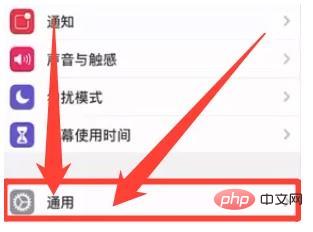
Klicken Sie auf „Wiederherstellen“.
Nachdem Sie die allgemeine Benutzeroberfläche aufgerufen haben, klicken Sie auf „Wiederherstellen“, um die Benutzeroberfläche aufzurufen.
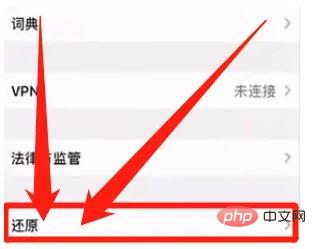
Klicken Sie auf „Netzwerkeinstellungen wiederherstellen“.
Nachdem Sie die Wiederherstellungsoberfläche aufgerufen haben, klicken Sie auf „Netzwerkeinstellungen wiederherstellen“, um die Popup-Oberfläche aufzurufen. Klicken Sie dann erneut auf „Netzwerkeinstellungen wiederherstellen“ und warten Sie schließlich, bis sich das System selbst wiederhergestellt hat.
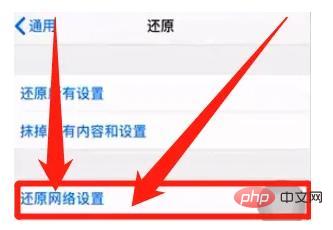
Weitere Informationen zu diesem Thema finden Sie in der Spalte „FAQ“!
Das obige ist der detaillierte Inhalt vonWas soll ich tun, wenn ich mit meiner Zweitnummer auf meinem iPhone keine Nachrichten empfangen kann?. Für weitere Informationen folgen Sie bitte anderen verwandten Artikeln auf der PHP chinesischen Website!

Heiße KI -Werkzeuge

Undress AI Tool
Ausziehbilder kostenlos

Undresser.AI Undress
KI-gestützte App zum Erstellen realistischer Aktfotos

AI Clothes Remover
Online-KI-Tool zum Entfernen von Kleidung aus Fotos.

Clothoff.io
KI-Kleiderentferner

Video Face Swap
Tauschen Sie Gesichter in jedem Video mühelos mit unserem völlig kostenlosen KI-Gesichtstausch-Tool aus!

Heißer Artikel

Heiße Werkzeuge

Notepad++7.3.1
Einfach zu bedienender und kostenloser Code-Editor

SublimeText3 chinesische Version
Chinesische Version, sehr einfach zu bedienen

Senden Sie Studio 13.0.1
Leistungsstarke integrierte PHP-Entwicklungsumgebung

Dreamweaver CS6
Visuelle Webentwicklungstools

SublimeText3 Mac-Version
Codebearbeitungssoftware auf Gottesniveau (SublimeText3)
 Wie kaufe ich Stablecoins für Apple -Telefone? Wo kann man Stablecoins für Apple -Telefone kaufen?
Jul 24, 2025 pm 09:18 PM
Wie kaufe ich Stablecoins für Apple -Telefone? Wo kann man Stablecoins für Apple -Telefone kaufen?
Jul 24, 2025 pm 09:18 PM
Kaufen Sie USDT und andere Stablecoins auf Apple -Telefonen. Sie müssen die konforme Exchange -App über die Übersee -Apple -ID herunterladen und die Authentifizierung abschließen und Transaktionen durchführen. Die spezifischen Schritte sind wie folgt: 1. verwenden Sie die Apple-ID in der Region Nicht-Mainland, um sich im App Store anzumelden; 2. Download empfohlene Plattformen wie OKX, Binance, Huobi (HTX), Gate.io oder Kucoin; 3.. Vollständige Registrierung und Identitätsauthentifizierung (KYC); 4. Geben Sie die Seite "Münze" oder "C2C/P2P -Transaktion" ein, um USDT auszuwählen. 5. Filterhändler gemäß der Zahlungsmethode und den Bestellungen ablegen; 6. Über Alipay, Wechat oder Bankkarte bezahlen und Transaktionen bestätigen; 7. Warten Sie, bis der Händler die Münzen in das Konto einbringt, und der gesamte Vorgang ist abgeschlossen.
 IOS Binance Trading Platform App Download V3.0.5 Detaillierte Schritte zur Installation von Binance App auf Apple Mobile Phone
Jul 23, 2025 pm 11:33 PM
IOS Binance Trading Platform App Download V3.0.5 Detaillierte Schritte zur Installation von Binance App auf Apple Mobile Phone
Jul 23, 2025 pm 11:33 PM
1. Laden Sie zuerst die iOS -Version der App über die offizielle Website Binance herunter. 2. Klicken Sie hier, um zu installieren und zu warten, bis das Anwendungssymbol auf dem Desktop angezeigt wird. 3. Wenn die Eingabeaufforderung für "nicht vertrauenswürdige Entwickler auf Unternehmensebene" zum ersten Mal aufgefordert wird, müssen Sie "Einstellungen für Generalstaaten-V-PN und Geräteverwaltung" eingeben. 4. Finden Sie den Namen Binance -Entwickler in der "Enterprise App" und klicken Sie auf "Trust". 5. Nach Abschluss des Trusts können Sie zum Desktop zurückkehren, um die App normal zu starten. Wenn das Zertifikat abläuft, müssen Sie erneut herunterladen und installieren und die Vertrauensschritte wiederholen. Stellen Sie sicher, dass Sie die Anwendung immer über offizielle Kanäle erhalten, um die Sicherheit des Vermögenswerts zu gewährleisten. Nach Abschluss des gesamten Vorgangs können Sie die Binance -App erfolgreich verwenden, um sich zu registrieren oder anzumelden.
 So verwenden Sie die Find My App, um Ihr iPhone zu finden
Aug 05, 2025 pm 06:04 PM
So verwenden Sie die Find My App, um Ihr iPhone zu finden
Aug 05, 2025 pm 06:04 PM
OpenthefindMyapponanAntheViceorgotoicloud.comtolocateyourLostiPhoneAnaTasit'spoweredonandConnectedeinternet.2.usethedevicestabtoselektyourmissingiphoneandViewitsCurentorlastRocationonamap.
 IPhone Passcode vergessen
Jul 26, 2025 am 09:53 AM
IPhone Passcode vergessen
Jul 26, 2025 am 09:53 AM
Wenn Sie Ihr iPhone -Passwort vergessen, können Sie die folgenden Methoden ausprobieren: 1. Verwenden Sie iTunes/Finder, um den Wiederherstellungsmodus einzugeben, um das Gerät wiederherzustellen (muss an den Computer angeschlossen werden). 2. Wenn Sie "mein iPhone finden" aktiviert, können Sie das Gerät über iCloud löschen. 3.. Wenden Sie sich an Apple Customer Service, um Unterstützung zu erhalten (müssen ein Kaufzertifikat bereitstellen). Die ersten beiden der oben genannten Methoden löschen die Daten. Es wird empfohlen, in Zukunft regelmäßig zu sichern und die Suchfunktion zu aktivieren.
 So bearbeiten Sie ein PDF auf dem iPhone
Jul 21, 2025 am 12:47 AM
So bearbeiten Sie ein PDF auf dem iPhone
Jul 21, 2025 am 12:47 AM
Es gibt zwei Möglichkeiten, PDFs auf dem iPhone zu bearbeiten: Eine besteht darin, die "Datei" des Systems für die grundlegende Bearbeitung zu verwenden, z. B. Text, Hervorhebung, Signaturen usw.; Die andere besteht darin, Tools von Drittanbietern wie Adobe Acrobat zu verwenden, um eine komplexere Textänderung zu erzielen. Die spezifischen Schritte sind wie folgt: 1. Bearbeiten mit der "Datei" -APP: Klicken Sie nach dem Öffnen des PDF auf die Schaltfläche "Tag", um Textfelder hinzuzufügen, Highlights zu löschen oder Zeilen zu löschen. Klicken Sie auf das Zeichen "" ", um handgeschriebene Signaturen einzufügen. 2. Verwenden Sie eine App von Drittanbietern, um zu verarbeiten: Beispielsweise unterstützt Adobe Acrobat die Bearbeitung von Originalinhalten, einschließlich Anpassung von Text, Schriftstellungsgröße und Absatzposition, PDFexpert oder WPSOffice ist ebenfalls eine gute Wahl. 3. Es wird empfohlen, die Kopie vor dem Bearbeiten zuerst zu speichern und "Share" zu verwenden.
 Was tun, wenn Sie Ihr iPhone in Wasser fallen lassen
Jul 25, 2025 am 04:34 AM
Was tun, wenn Sie Ihr iPhone in Wasser fallen lassen
Jul 25, 2025 am 04:34 AM
If YouriPhoneGetSwet, sofort
 So sehen Sie Ihren Bildschirmzeitbericht auf Ihrem iPhone
Aug 06, 2025 pm 02:43 PM
So sehen Sie Ihren Bildschirmzeitbericht auf Ihrem iPhone
Aug 06, 2025 pm 02:43 PM
OpenThesettingsapponyouriphoneAndtapsCreentime.2.ViewyourScreentimereport, der displaysDailyandWeklyUSage, einschließlich Totaldevicetime, AppCategoryUSage, Benachrichtigungen, und "letzte Tage" und "Pick-Upfrequenz"
 Tutorial zur Installation der Binance -Bian -App in iOS system_How, um Netzwerk und Berechtigungen auf Apple -Telefonen festzulegen
Jul 31, 2025 pm 09:21 PM
Tutorial zur Installation der Binance -Bian -App in iOS system_How, um Netzwerk und Berechtigungen auf Apple -Telefonen festzulegen
Jul 31, 2025 pm 09:21 PM
IOS -Benutzer müssen zuerst den Download -Bereich über die offizielle Website eingeben, um die Binance -App herunterzuladen. 1. Schalten Sie den Netzwerkproxy auf automatisch und geben Sie eine vertrauenswürdige PAC -Adresse ein. 2. Ändern Sie den Apple-ID-Bereich in einen nicht eingeschränkten Bereich wie Singapur und füllen Sie die entsprechende Adresse aus. 3. Suchen Sie Binance im App Store und laden Sie es herunter; 4. Wenn Sie es nicht herunterladen können, können Sie das TestFlight -Tool über den Einladungscode installieren. 5. Benachrichtigungen und Mobilfunknetzberechtigungen nach der Installation einschalten; 6. Aktivieren Sie die Gesichts -ID oder Berührung in der App, um die Sicherheitskontensicherheit zu verbessern. Die oben genannten Schritte gelten für das neueste iOS -System, mit dem sichergestellt werden kann, dass die iPhone -Benutzer die Installation reibungslos vervollständigen und die Binance -App normal verwenden.





